Режим Fastboot на Android: секретный инструмент, который спасет ваш смартфон

Режим Fastboot («Быстрая загрузка») — это инструмент для восстановления системы, удаления предустановленных приложений или установки новой прошивки. Он полезен как разработчикам, так и продвинутым пользователям. Разберем, как включить режим Fastboot, какие возможности он открывает и как выйти из него.
Что такое режим Fastboot и как он работает
Fastboot, или Bootloader, — это специальный режим Android-смартфона, предназначенный для отладки системы и тестирования новых версий прошивки. Через него можно получить доступ к скрытым функциям устройства, недоступным в обычном режиме.

Для работы с Fastboot телефон нужно подключить к компьютеру через USB-кабель. Компьютер распознает устройство не как флеш-накопитель, а как часть системы. Управление происходит через командную строку, где можно изменять системные файлы, устанавливать приложения или обновлять прошивку.
Fastboot доступен на всех устройствах Android. В зависимости от производителя он может называться Fastboot Mode, Download Mode или Odin Mode (на Samsung). Устройства Apple такого режима не поддерживают.
Что можно сделать в режиме Fastboot
Режим Fastboot позволяет управлять функциями смартфона, которые закрыты для обычных пользователей. Вот основные возможности:
- Установка root-прав. Root-права предоставляют доступ к системным файлам устройства. С их помощью можно:
- Удалять предустановленные приложения.
- Блокировать рекламу в браузерах и приложениях.
- Активировать фоновые воспроизведения YouTube.
- Повысить автономность устройства.
- Замена режима Recovery. Recovery используется для диагностики системы, установки прошивок и восстановления настроек. Разблокировка OEM-загрузчика позволяет заменить стандартный Recovery на кастомный с расширенными функциями, такими как установка неофициальных прошивок или создание резервных копий.
- Установка кастомной прошивки. Кастомные прошивки — это модифицированные версии Android. Их часто используют для обновления устаревших устройств, улучшения производительности или расширения функционала.
Как включить режим Fastboot на смартфоне
Чтобы активировать Fastboot, сначала выключите устройство. Затем выполните действия в зависимости от модели смартфона:
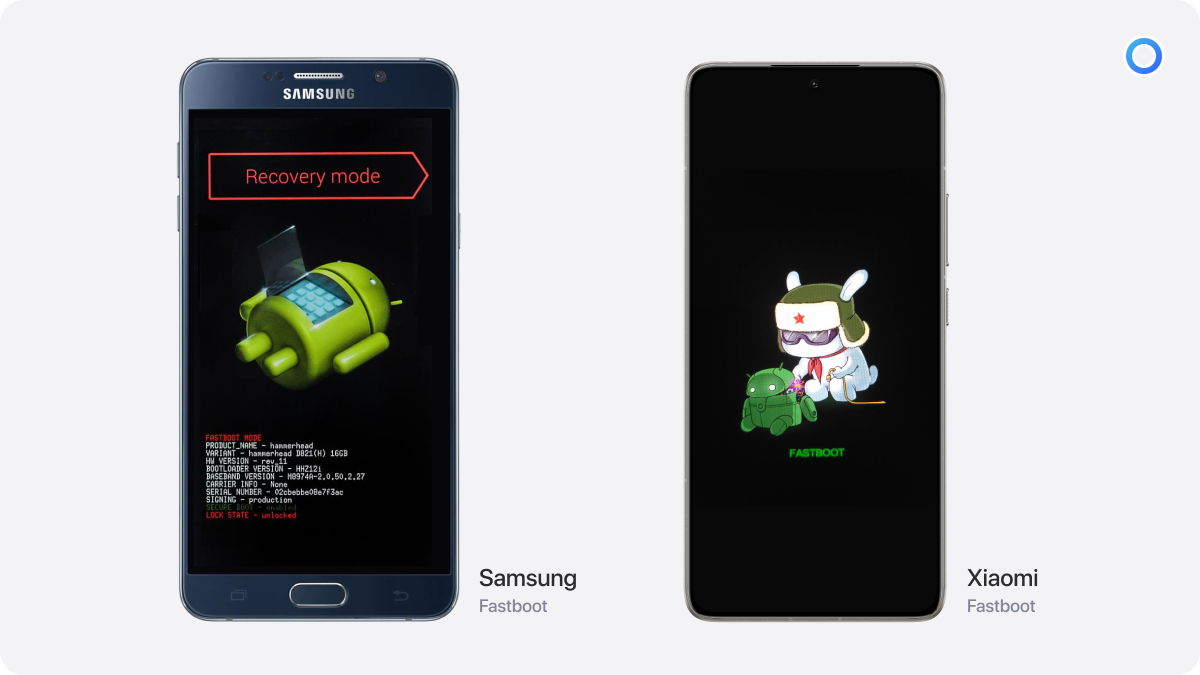
Samsung:
Зажмите одновременно кнопку питания, клавишу уменьшения громкости и кнопку «Домой». На новых моделях без физической кнопки «Домой» используйте USB-кабель
1. Подключите кабель к компьютеру.
2. Зажмите обе клавиши громкости и подключите кабель к телефону.
3. Когда появится предупреждение, нажмите клавишу увеличения громкости, чтобы войти в Fastboot.
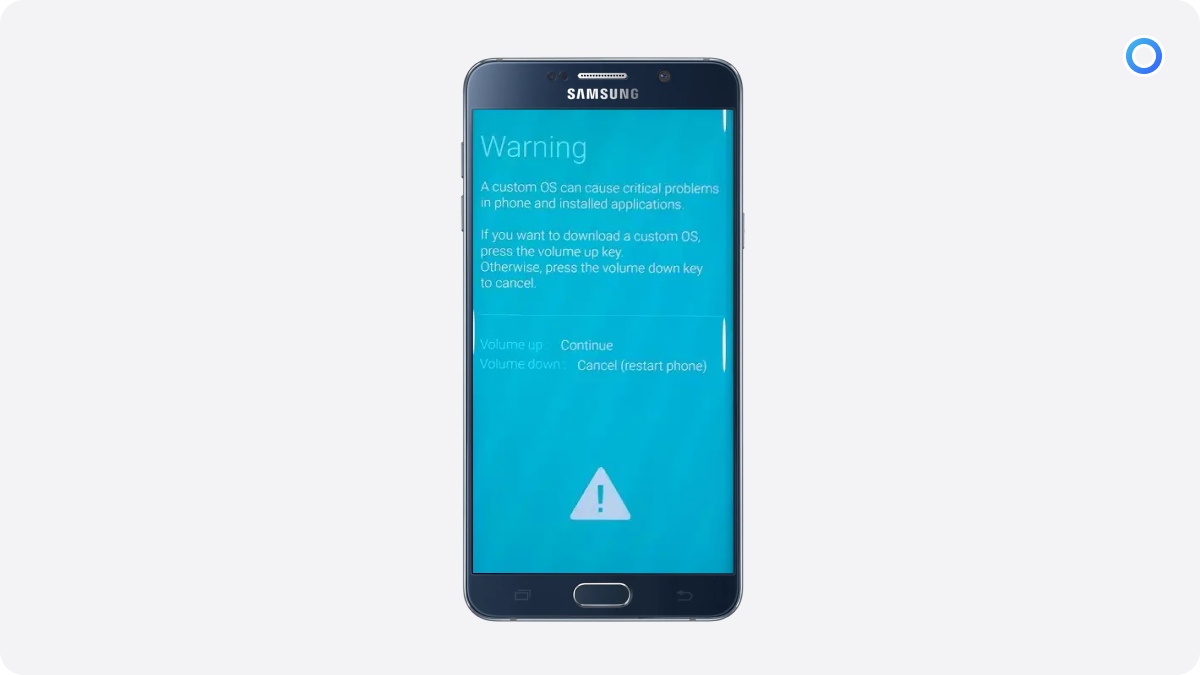
Xiaomi:
Зажмите кнопку питания и обе клавиши громкости, пока на экране не появится надпись Fastboot или изображение робота с кроликом (для моделей до 2021 года).
Nexus:
Зажмите кнопку питания и обе клавиши громкости. Держите их, пока не появится название режима.
Lenovo:
Удерживайте клавишу уменьшения громкости и нажмите кнопку питания на 2–3 секунды. После этого отпустите кнопку питания, продолжая удерживать клавишу громкости, затем отпустите ее.
LG:
Подключите телефон к компьютеру через USB-кабель. Удерживайте кнопки громкости и питания в течение 5 секунд, затем отпустите их.
С кастомной прошивкой:
Удерживайте кнопку питания, а затем выберите Fastboot в меню.
Если указанные способы не работают, поищите инструкцию для вашей модели смартфона.
Важно помнить
- Разблокировка OEM-загрузчика может привести к аннулированию гарантии.
- Установка кастомных прошивок требует внимательности: ошибка может повредить устройство.
Как управлять смартфоном в режиме Fastboot
Режим Fastboot предоставляет доступ к системным функциям, которые позволяют разблокировать загрузчик, установить root-права или кастомную прошивку. Для работы с этим режимом нужно установить на компьютер программу ADB Run и активировать режим отладки по USB на смартфоне. Рассмотрим каждый этап подробнее.
Шаг 1. Установите ADB Run на компьютер
ADB Run — бесплатная программа, позволяющая управлять смартфоном через командную строку.
- Скачайте архив с программой и распакуйте его в удобное место, например, в корень диска С.
- После установки ADB Run готова к работе.
Шаг 2. Включите режим отладки по USB на смартфоне
Чтобы ADB Run мог взаимодействовать с устройством, нужно активировать режим отладки по USB:
1. Перейдите в настройки смартфона: «Настройки» → «О телефоне».
2. Найдите пункт «Номер сборки» и нажмите на него несколько раз, пока не появится уведомление: «Вы стали разработчиком».
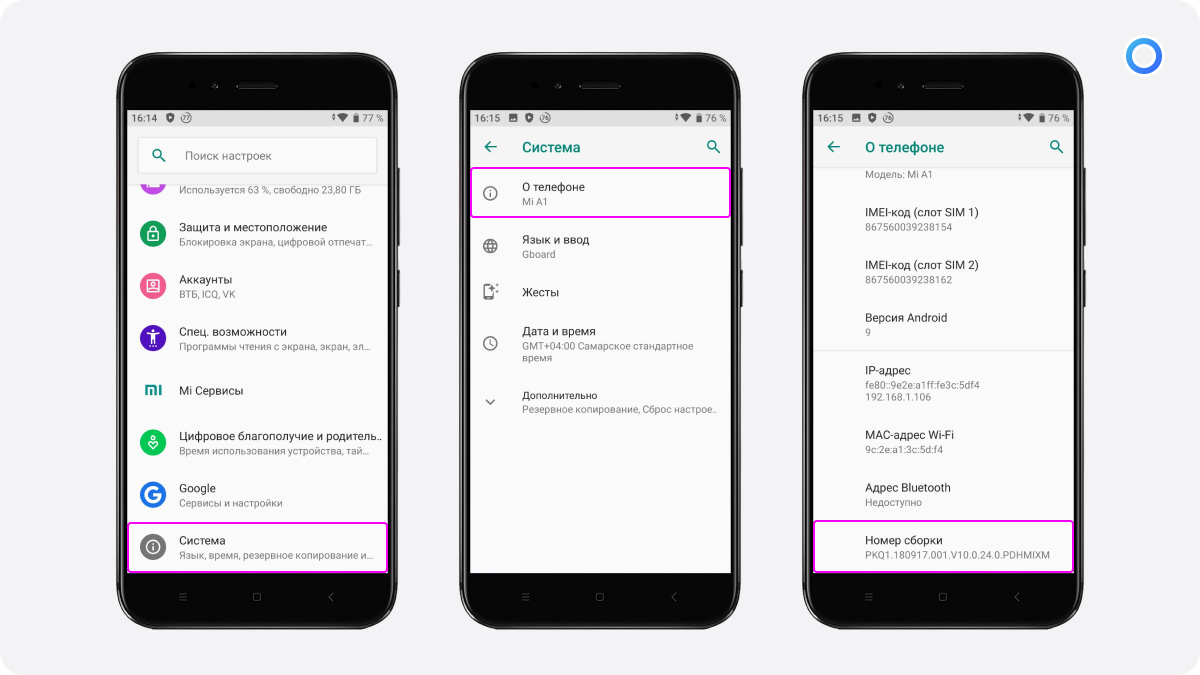
3. В меню настроек появится новый раздел — «Для разработчиков».
4. Перейдите в этот раздел («Настройки» → «Система» → «Для разработчиков») и включите «Отладка по USB».
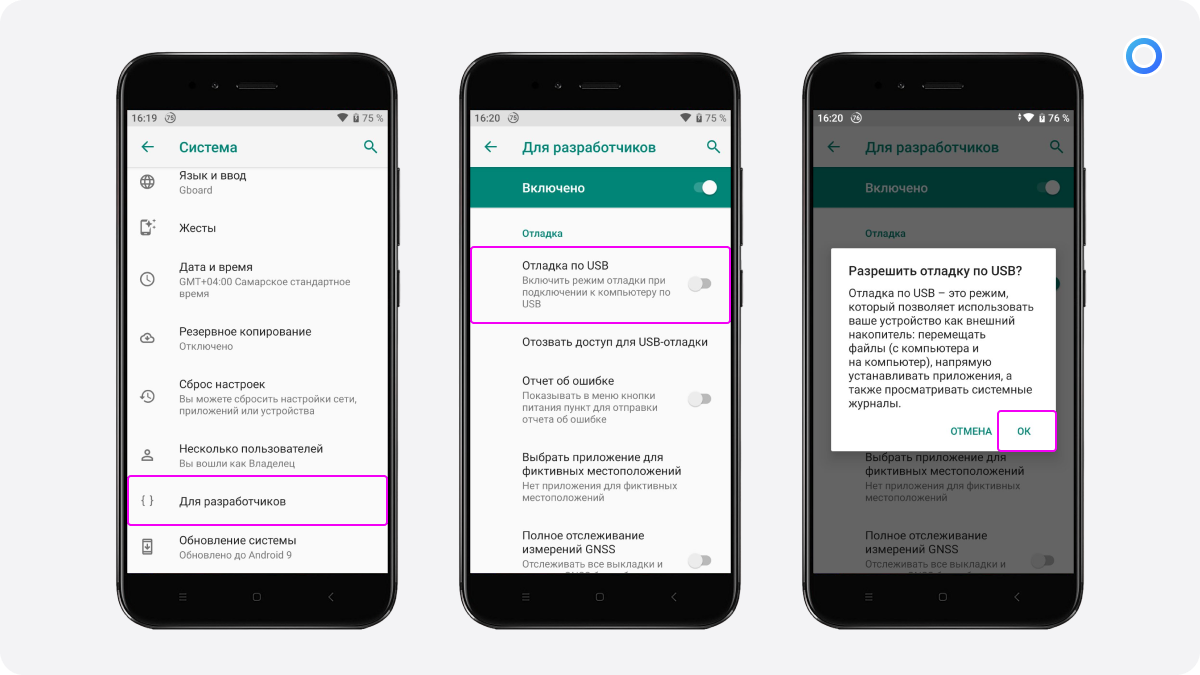
Теперь смартфон готов для подключения к компьютеру через USB-кабель.
Шаг 3. Управление смартфоном через ADB Run
После настройки смартфона и установки программы выполните следующие действия:
1. Откройте командную строку в папке ADB Run.
- Зажмите клавишу Shift, кликните правой кнопкой мыши в папке ADB Run и выберите «Открыть окно PowerShell».
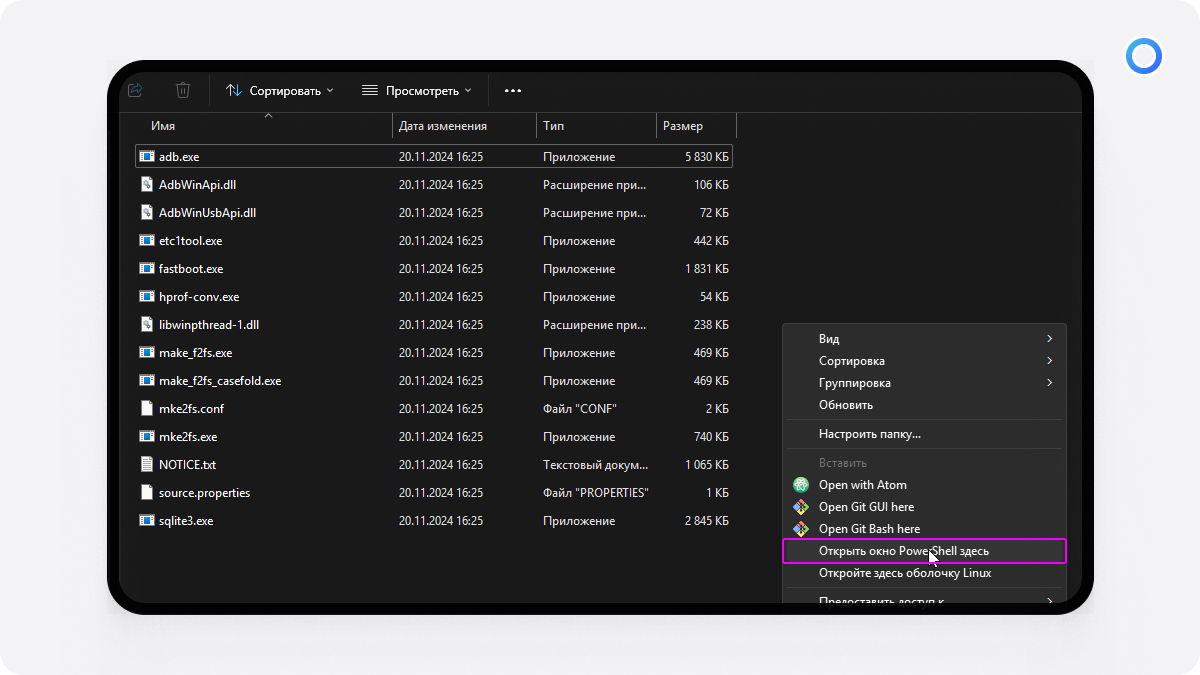 2. Подключите устройство и проверьте его доступность.
2. Подключите устройство и проверьте его доступность.
Введите команду: “fastboot devices“
Если устройство подключено правильно, программа отобразит его идентификатор.
3. Разблокируйте OEM-загрузчик.
Введите команду: “fastboot oem unlock“ Если команда сработала, вы увидите сообщение OKAY, и смартфон перезагрузится.
Если разблокировка не удалась, попробуйте другие команды:
“fastboot flashing unlock“
“fastboot flashing unlock_critical“
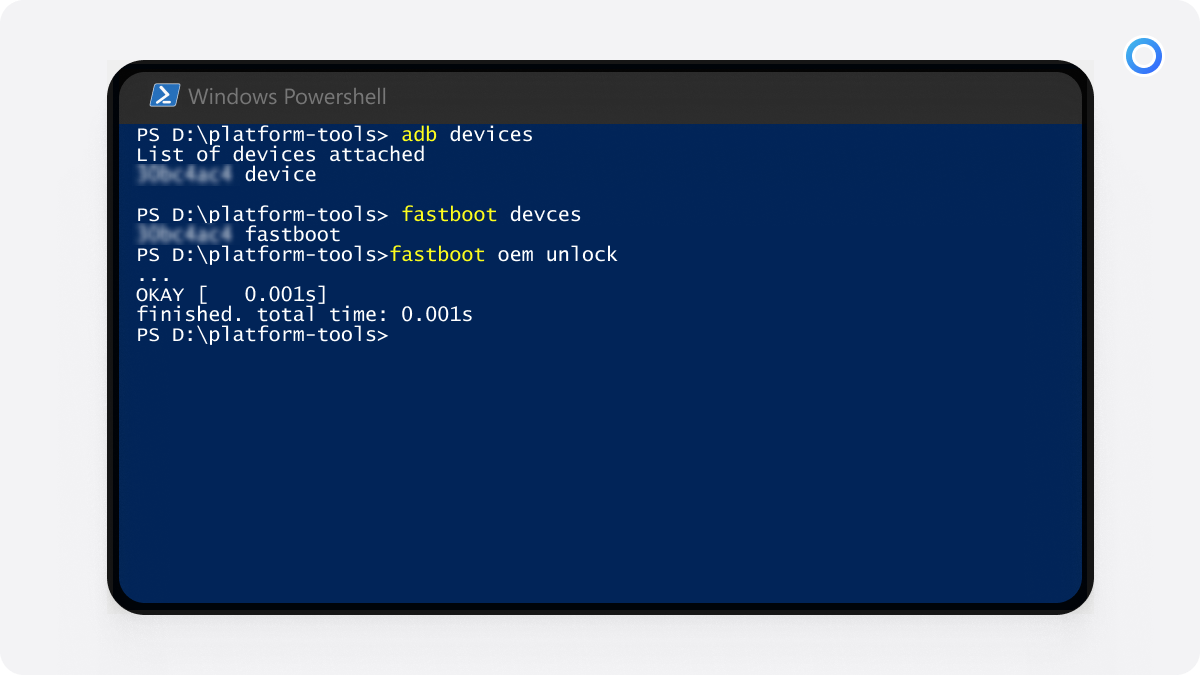 4. Подтвердите разблокировку на устройстве.
4. Подтвердите разблокировку на устройстве.
На экране смартфона появится меню. Используйте клавиши громкости, чтобы выбрать пункт Unlock the bootloader, и подтвердите выбор кнопкой питания.
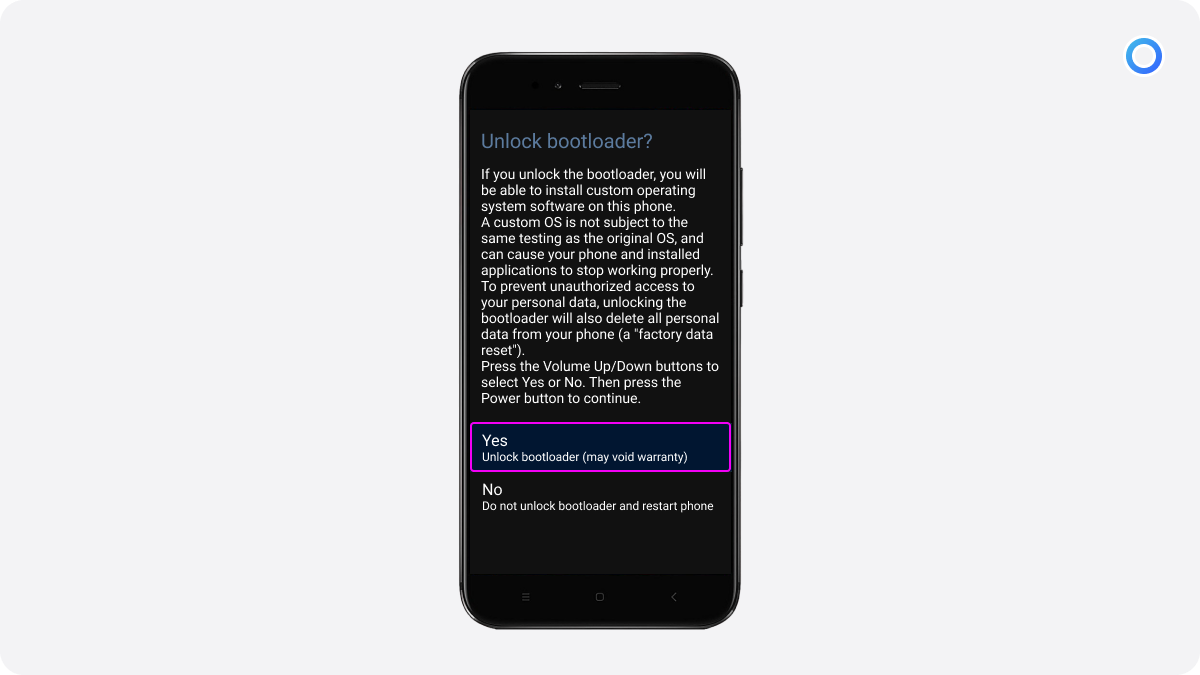
Шаг 4. Если загрузчик заблокирован производителем
Некоторые производители (например, Huawei, Honor, Oppo) ограничивают возможность разблокировки OEM-загрузчика. В таких случаях можно запросить код разблокировки на официальном сайте производителя (если такая опция доступна). После получения кода используйте команду: “fastboot oem unlock“
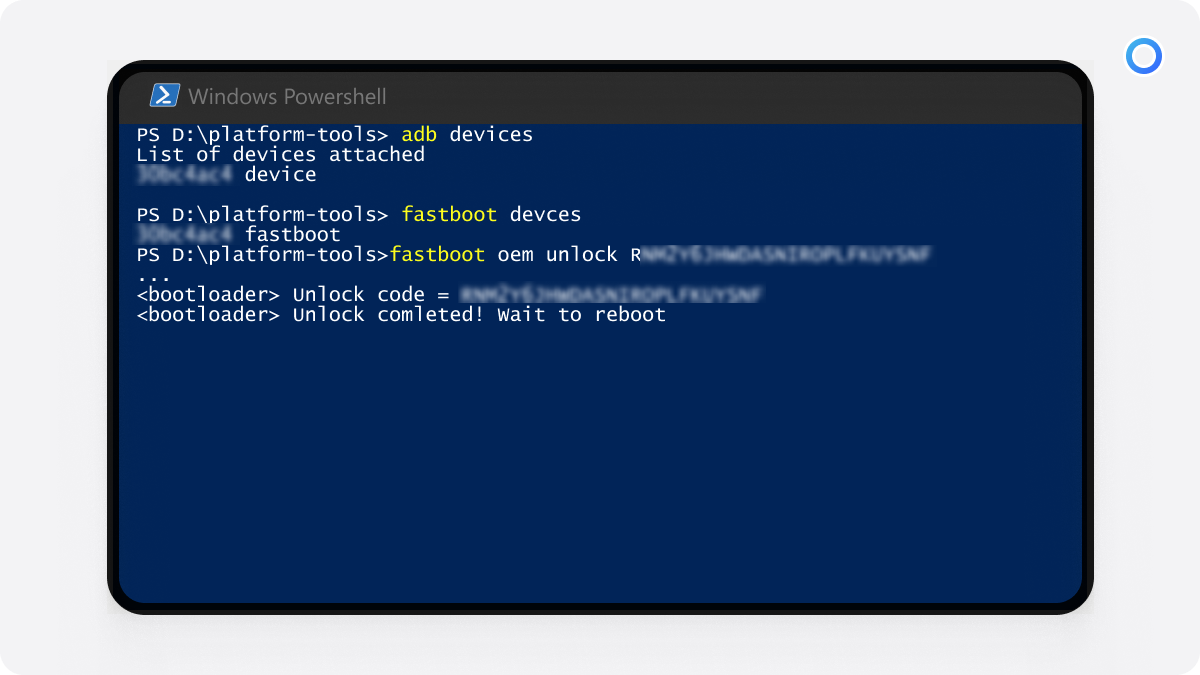
Полезные команды для режима Fastboot
- fastboot reboot — перезагрузка устройства и выход из режима Fastboot.
- fastboot devices — список устройств, подключенных в режиме Fastboot.
- fastboot reboot recovery — переход в режим Recovery.
- fastboot oem unlock / fastboot flashing unlock — разблокировка OEM-загрузчика.
- fastboot oem lock / fastboot flashing lock — блокировка загрузчика после внесения изменений.
Особенности разблокировки и риски
- Гарантия: Разблокировка загрузчика может аннулировать гарантию.
- Риски повреждения устройства: Неправильное использование команд Fastboot может привести к поломке смартфона.
- Блокировки: Многие современные устройства ограничивают разблокировку загрузчика.
Как выйти из Fastboot
Режим Fastboot может активироваться из-за неудачного обновления, установки несовместимых приложений или случайного нажатия кнопок. Даже если вы не планируете изменять системные настройки, важно знать, как выйти из Fastboot Mode, чтобы не пугаться при виде черного экрана с текстом.
Способы выхода из Fastboot Mode
1. Перезагрузка устройства

На большинстве моделей достаточно нажать и удерживать кнопку питания в течение 20–30 секунд.
- Если смартфон выключается вместо перезагрузки, подождите минуту, затем включите его обычным способом.
2. Использование ADB Run
Если перезагрузить устройство вручную не получилось, можно воспользоваться компьютером:
- Подключите смартфон к ПК и откройте ADB Run.
- Введите команду: “fastboot devices“ Убедитесь, что устройство распознано.
- Затем выполните команду: “fastboot reboot“ Смартфон должен выйти из Fastboot и перезагрузиться в стандартном режиме.

Что делать, если смартфон не выходит из Fastboot Mode
Если указанные методы не помогли, придется выполнить сброс до заводских настроек. Этот процесс удаляет все данные с устройства: контакты, приложения, фото, видео и пароли.
Сброс настроек через Recovery Mode
В зависимости от производителя, вход в Recovery Mode может отличаться. Вот инструкции для популярных брендов:
Общие шаги для большинства моделей Android
- Выключите смартфон.
- Нажмите и удерживайте клавиши питания и уменьшения громкости, пока на экране не появится меню.
- С помощью клавиш громкости выберите Recovery Mode и подтвердите кнопкой питания.
Для каждого производителя
- Samsung
- Если есть кнопка «Домой»: зажмите кнопки питания, «Домой» и увеличения громкости.
- Если есть кнопка Bixby: удерживайте питание, Bixby и увеличение громкости.
- Без дополнительных кнопок: удерживайте питание и увеличение громкости, отпустите питание при появлении логотипа, остальные кнопки держите до загрузки Recovery Mode.
- Xiaomi, Huawei, ASUS
- Удерживайте питание и увеличение громкости.
- В меню Recovery выберите Wipe data → Factory Reset и подтвердите выбор кнопкой питания.
- Sony
- Выключите устройство.
- При включении удерживайте обе клавиши громкости или удерживайте питание до вибрации, затем нажмите увеличение громкости.
- LG
- Зажмите уменьшение громкости и питание, отпустите и снова нажмите питание при появлении логотипа.
- OnePlus
- Удерживайте кнопки питания и уменьшения громкости до появления меню, затем выберите Recovery Mode.
Сброс данных и восстановление системы
В Recovery Mode выполните следующие шаги:
1. Выберите пункт Wipe data.
2. Подтвердите выбор через Factory Reset.
3. Устройство удалит все данные и перезагрузится.
После завершения сброса смартфон будет работать на базовой версии прошивки, предусмотренной производителем. Чтобы обновить ОС, используйте стандартный способ через настройки.
Заключение
Выход из Fastboot Mode — задача, которую легко решить, если следовать инструкции.
В большинстве случаев достаточно простой перезагрузки, но если устройство зависло в режиме, сброс до заводских настроек поможет восстановить его работоспособность. Всегда сохраняйте важные данные заранее, чтобы избежать их потери в подобных ситуациях.
